
- •1Создание базы данных путевых листов
- •1.1Создание таблицы «Водители»
- •1.2Создание таблицы «Автомобили»
- •1.3Создание таблицы «Пункты назначения»
- •1.4Создание таблицы «Путевые листы»
- •1.5Создание связей между таблицами базы «Путевые листы»
- •2Создание экранных форм для ведения базы данных путевых листов
- •2.1Создание экранной формы для таблицы «Водители»
- •2.2Создание экранной формы для таблицы «Автомобили»
- •2.3Создание экранной формы для таблицы «Пункты назначения»
- •2.4Создание экранной формы для таблицы «Путевые листы»
- •3Редактирование структуры базы данных
- •3.1Добавление поля в существующую таблицу
- •3.2Добавление новой таблицы в базу данных
- •4Обработка данных бд
- •4.1Сортировка записей по одному полю
- •4.2Сортировка записей по нескольким полям
- •4.3Использование вычисляемых полей
- •4.4Использование групповых операций
- •4.5Использование фильтров (запросов к одной таблице)
- •4.6Использование запросов к нескольким таблицам
- •4.7Использование перекрестных запросов
- •5Формирование отчетов
- •5.1Создание автоотчетов
- •5.2Создание отчетов с использованием мастера
- •6Экспорт данных и макросы
- •7Оформление приложения
2Создание экранных форм для ведения базы данных путевых листов
Экранные формы создаются для удобства редактирования записей в таблице и представляют собой окна Windows с элементами управления (метками, полями ввода, списками, кнопками и т.п.). Access позволяет создавать формы различными способами:
с использованием мастера автоформ;
с использованием мастера;
в режиме конструктора.
2.1Создание экранной формы для таблицы «Водители»
Для создания экранной формы редактирования таблицы «Водители» воспользуемся мастером автоформ. Для создания с его помощью формы необходимо в списке таблиц выделить таблицу «Водители» и выбрать пункт главного меню «Вставка»-«Автоформа» (или нажать стрелку справа на кнопке «Новый объект» Ошибка! Объект не может быть создан из кодов полей редактирования. панели инструментов и выбрать из списка объект Aвтоформа). В результате будет автоматически создана и открыта для ввода соответствующая форма, на которой будут размещены элементы редактирования всех её полей (рис. 2.1).

Рисунок 2.1 – Экранная форма для редактирования таблицы «Водители», созданная мастером автоформ
Таблица «Водители» имеет связь один-ко-многим с таблицей «Путевые листы», на автоформу «Водители» будет автоматически внедрен объект для редактирования таблицы «Путевые листы». Поскольку для ввода данных о рейсах водителя в дальнейшем будет создана специальная экранная форма, необходимо удалить этот объект. Для этого необходимо перейти в режим конструктора форм (пункт главного меню «Вид»-«Конструктор») и удалить соответствующий элемент (Таблица.Путевые_листы), выделив его левой кнопкой манипулятора «мышь»и нажав клавишу Del.
Кроме этого, необходимо скорректировать положения полей ввода данных и размеры формы. Для изменения положения какого-либо элемента управления формы необходимо выделить его, а затем за верхний левый угол «перетащить» его в требуемое место или изменить размеры («перетаскивая» правую или нижнюю границу элемента. Если «перетаскивать» правый нижний угол, то можно изменять размеры одновременно по горизонтали и вертикали). Для изменения размеров самой формы необходимо нажать левую кнопку «мышки» на вертикальной или горизонтальной границе формы (рис. 2.2) и, удерживая её, «перетаскиванием» установить требуемый размер по горизонтали (и/или вертикали).
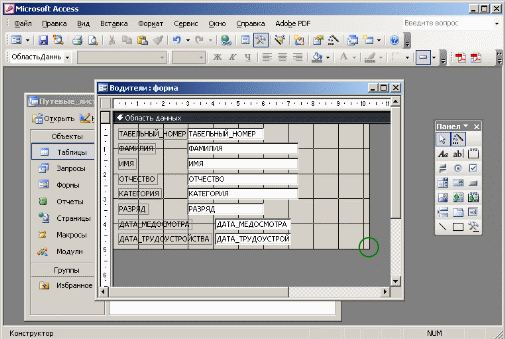
Рисунок 2.2 – Автоформа «Водители» в режиме конструктора (после удаления внедренного объекта и изменения размера формы)
Если «перетаскивать» правый нижний угол формы, то можно изменять её размеры одновременно по горизонтали и вертикали.
После выполненных действий и сохранения результатов изменения формы, на вкладку «Формы» объектов БД «Путевые листы» будет добавлена форма «Водители» (рис. 2.3).

Рисунок 2.3 – Список объектов БД после добавления автоформы «Водители»
2.2Создание экранной формы для таблицы «Автомобили»
При создании формы редактирования таблицы «Автомобили» воспользуемся мастером создания форм. Для этого выберем на вкладке «Формы» в окне объектов БД (см. рис. 2.3) пункт «Создание формы с помощью мастера» и пошагово зададим требуемые элементы формы.
Непосредственно
после вызова мастера появиться его
первое окно (рис. 2.4) в котором следует
задать: таблицу (или таблицы), записи в
которой будут редактироваться с
использованием создаваемой формы, а
также поля этой таблицы (или таблиц),
значения в которых будут редактироваться.
Поскольку в нашей задаче необходимо
просматривать значения для всех полей,
переносим все доступные поля в список
выбранных для отображения полей кнопкой
![]() и нажимаем кнопку «Далее», после чего
будет выполнен переход к следующему
шагу мастера.
и нажимаем кнопку «Далее», после чего
будет выполнен переход к следующему
шагу мастера.
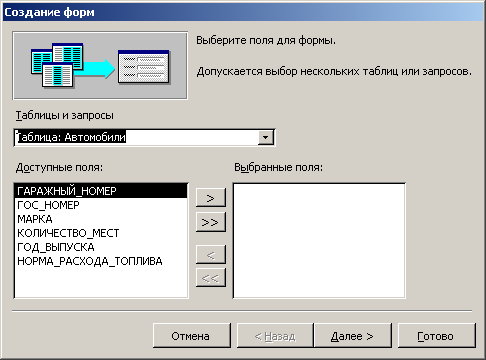
Рисунок 2.4 – Выбор источников данных для формы
На втором шаге мастера создания форм (рис. 2.5) следует выбрать внешний вид экранной формы (исходя из задач, соображений технической эстетики и т.п.). Для редактирования записей в таблице «Автомобили» наиболее рациональным вариантом является вид «в один столбец». Выбираем этот пункт и нажимаем кнопку «Далее».

Рисунок 2.5 – Выбор вида экранной формы
На третьем шаге мастера создания форм (рис. 2.6) следует задать стиль оформления экранной формы (также исходя из поставленных задач области применения информационной системы, соображений технической эстетики и т.п.). Для рассматриваемого примера наиболее рациональным является стиль «Стандартный». Выбираем этот пункт и нажимаем кнопку «Далее».
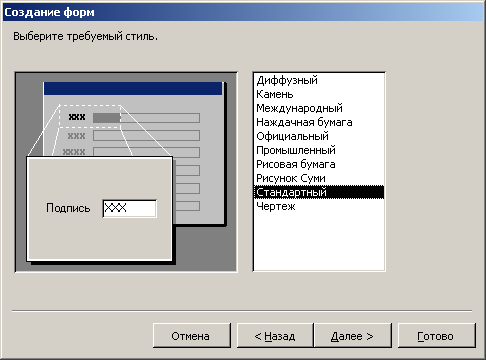
Рисунок 2.6 – Выбор вида экранной формы
На последнем шаге мастера создания форм (рис. 2.7) следует задать имя созданной экранной формы и выбрать действие, которое будет выполнено сразу после её создания.

Рисунок 2.6 – Задание имени экранной формы
Поскольку мастер создания форм размещает элементы управления по своему усмотрению, как правило, требуется корректировка размеров и положения некоторых элементов управления. Поэтому выбираем пункт «Изменить макет формы» и нажимаем кнопку «Готово». После этого будет автоматически вызван конструктор для созданной формы (рис. 2.8), в котором можно скорректировать положение и размеры элементов управления.

Рисунок 2.8 – Форма «Автомобили» в режиме конструктора
После внесения изменений и сохранения формы на соответствующей вкладке списка объектов БД будет добавлена форма «Автомобили».
